Interfaz de chat para instancias locales de Ollama
Breve visión general de las interfaces de usuario más destacadas para Ollama en 2025
Locally hosted Ollama permite ejecutar modelos de lenguaje grandes en tu propia máquina, pero usarlo desde la línea de comandos no es muy amigable para el usuario. Aquí hay varios proyectos de código abierto que ofrecen interfaces estilo ChatGPT que se conectan a un Ollama local.
Estas UIs admiten chat conversacional, a menudo con características como carga de documentos para generación aumentada por recuperación (RAG), y funcionan como aplicaciones web o de escritorio. A continuación se muestra una comparación de las opciones clave, seguida de secciones detalladas sobre cada una.
Comparación de UIs compatibles con Ollama
| Herramienta de UI | Plataforma | Soporte de documentos | Integración con Ollama | Fortalezas | Limitaciones |
|---|---|---|---|---|---|
| Page Assist | Extensión del navegador (Chrome, Firefox) | Sí – agregar archivos para análisis | Se conecta a Ollama local mediante la configuración de la extensión | Chat en el navegador; gestión fácil de modelos y integración con el contexto de la página web. | Solo en el navegador; requiere instalar/configurar una extensión. |
| Open WebUI | Aplicación web (autohospedada; Docker/PWA) | Sí – RAG integrado (subir documentos o agregar a la biblioteca) | Soporte directo de la API de Ollama o servidor empaquetado (configurar URL base) | Ricas características (multi-LLM, offline, generación de imágenes); móvil-friendly (PWA). | Configuración más pesada (Docker/K8s); alcance amplio puede ser excesivo para uso simple. |
| LobeChat | Aplicación web (autohospedada; PWA) | Sí – “Biblioteca de conocimiento” con carga de archivos (PDF, imágenes, etc.) | Soporta Ollama como uno de varios backends de IA (requiere habilitar el acceso a la API de Ollama) | Interfaz elegante estilo ChatGPT; chat de voz, plugins y soporte multi-modelo. | Conjunto de características complejo; requiere configuración del entorno (por ejemplo, cross-origin para Ollama). |
| LibreChat | Aplicación web (autohospedada; multiusuario) | Sí – “Chat con archivos” usando RAG (a través de embeddings) | Compatible con Ollama y muchos otros proveedores (cambiable por chat) | Interfaz familiar estilo ChatGPT; características ricas (agentes, intérprete de código, etc.). | Instalación/configuración puede ser involucrada; proyecto grande puede ser más de lo necesario para uso básico. |
| AnythingLLM | Aplicación de escritorio (Windows, Mac, Linux) o web (Docker) | Sí – RAG integrado: arrastrar y soltar documentos (PDF, DOCX, etc.) con citas | Ollama soportado como proveedor de LLM (configurar en config o Docker env) | Interfaz todo en uno (ChatGPT privado con tus documentos); constructor de agentes sin código, soporte multiusuario. | Uso de recursos más alto (base de datos de embeddings, etc.); la aplicación de escritorio carece de algunas características multiusuario. |
| Chat-with-Notes | Aplicación web (servidor ligero Flask) | Sí – subir archivos de texto/PDF y chatear con su contenido | Usa Ollama para todas las respuestas de IA (requiere que Ollama esté en ejecución localmente) | Configuración muy simple e interfaz enfocada en Q&A de documentos; los datos permanecen locales. | UI y funcionalidad básicas; solo usuario, un documento a la vez (sin características avanzadas). |
Cada una de estas herramientas está activamente mantenido y es de código abierto. A continuación, nos adentramos en los detalles de cada opción, incluyendo cómo funcionan con Ollama, características notables y trade-offs.
Page Assist (Extensión del navegador)
Page Assist es una extensión de navegador de código abierto que lleva el chat de LLM local a tu navegador. Soporta navegadores basados en Chromium y Firefox, ofreciendo una barra lateral o pestaña estilo ChatGPT donde puedes conversar con un modelo. Page Assist puede conectarse a Ollama en ejecución local como proveedor de IA, o a otros backends locales, a través de sus configuraciones. Notablemente, permite añadir archivos (por ejemplo, PDFs o texto) para que el IA los analice dentro del chat, habilitando flujos de trabajo básicos de RAG. Incluso puedes hacer que te ayude con el contenido de la página actual o realizar búsquedas web para información.
La configuración es sencilla: instale la extensión desde la tienda de aplicaciones de Chrome o Firefox, asegúrese de que Ollama esté en ejecución y seleccione Ollama como proveedor de IA local en la configuración de Page Assist. La interfaz incluye características como historial de chat, selección de modelos y una URL compartible opcional para los resultados de su chat. También está disponible una interfaz web a través de un atajo de teclado si prefiere una experiencia de chat en pestaña completa.
Fortalezas: Page Assist es ligero y conveniente – ya que vive en el navegador, no hay un servidor separado que ejecutar. Es ideal para contextos de navegación (puedes abrirla en cualquier página web) y soporta integración de búsqueda en Internet y adjuntos de archivos para enriquecer la conversación. También proporciona funciones prácticas como atajos de teclado para nuevo chat y alternar la barra lateral.
Limitaciones: Al ser una extensión, está restringida a un entorno de navegador. La interfaz es más simple y algo menos rica en características que aplicaciones de chat autónomas completas. Por ejemplo, la gestión multiusuario o plugins de agentes avanzados no están en el alcance. Además, la configuración inicial puede requerir construir/cargar la extensión si no hay una versión preempaquetada disponible para su navegador (el proyecto proporciona instrucciones de construcción usando Bun o npm). En general, Page Assist es ideal para uso individual cuando deseas acceder rápidamente a chats impulsados por Ollama mientras navegas por Internet, con capacidades moderadas de RAG.
Open WebUI (Aplicación web autohospedada)
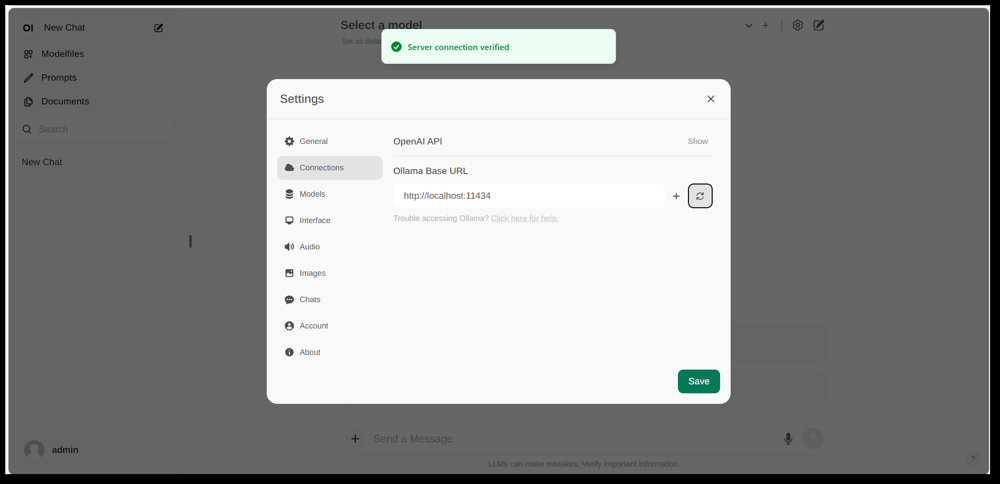
Interfaz de configuración de Open WebUI, mostrando una conexión configurada con Ollama (URL base establecida en la API local de Ollama). La interfaz incluye una sección de documentos, habilitando flujos de trabajo de RAG.
Open WebUI es una poderosa interfaz de chat general de propósito creado originalmente para trabajar con Ollama, y ahora ampliada para soportar varios backends de LLM. Se ejecuta como una aplicación web autohospedada y normalmente se despliega mediante Docker o Kubernetes para facilitar la configuración. Una vez en ejecución, se accede a través del navegador (con soporte para instalarlo como una Aplicación Web Progresiva en dispositivos móviles).
Open WebUI ofrece una interfaz de chat completa con soporte multiusuario, gestión de modelos y características extensas. Críticamente, tiene capacidades integradas de RAG – puedes subir o importar documentos a una biblioteca de documentos y luego hacer preguntas con recuperación de información. La interfaz permite cargar documentos directamente en una sesión de chat o mantener una biblioteca persistente de conocimiento. Incluso soporta realizar búsquedas en Internet e insertar resultados en la conversación para información actualizada.
Integración con Ollama: Open WebUI se conecta a Ollama a través de su API. Puedes ejecutar el contenedor Docker de Open WebUI junto con un servidor Ollama y establecer una variable de entorno para apuntar a la URL de Ollama, o usar una imagen Docker especial que empaqueta Ollama con la interfaz web. En la práctica, después de iniciar los contenedores, visitarás Open WebUI en tu navegador y verás el “Conexión del servidor verificada” si se configura correctamente (como se muestra en la imagen anterior). Esto significa que la interfaz está lista para usar tus modelos locales de Ollama para el chat. Open WebUI también soporta endpoints compatibles con la API de OpenAI, por lo que puede interactuar con LM Studio, OpenRouter, etc., además de Ollama.
Fortalezas: Esta solución es una de las más ricas en características y flexibles. Soporta múltiples modelos simultáneos y hilos de conversación, personajes personalizados o prompts del sistema, generación de imágenes y más. La implementación de RAG es robusta – obtienes una interfaz completa para gestionar documentos y incluso configurar qué almacén de vectores o servicio de búsqueda usar para recuperación. Open WebUI también está activamente desarrollado (con una comunidad extensa, como se indica por su alta cantidad de estrellas en GitHub) y está diseñado para extensibilidad y escalabilidad. Es una buena opción si deseas una interfaz de chat todo en uno para modelos locales, especialmente en un escenario con múltiples usuarios o casos de uso complejos.
Limitaciones: Con gran poder viene mayor complejidad. Open WebUI puede ser excesivo para uso personal simple – desplegar contenedores de Docker y gestionar la configuración puede ser intimidador si no estás familiarizado. Consome más recursos que una aplicación ligera, ya que ejecuta un servidor web, una base de datos opcional para el historial de chats, etc. Además, características como el control de acceso basado en roles y la gestión de usuarios, aunque útiles, indican que está orientada hacia un entorno de servidor – un solo usuario en una PC doméstica puede no necesitar todo eso. En resumen, la configuración es más pesada y la interfaz puede parecer compleja si solo necesitas un clon básico de ChatGPT. Pero para aquellos que sí necesitan su amplia gama de características (o quieren cambiar fácilmente entre Ollama y otros proveedores de modelos en una interfaz), Open WebUI es una opción principal.
LobeChat (Marco estilo ChatGPT con plugins)
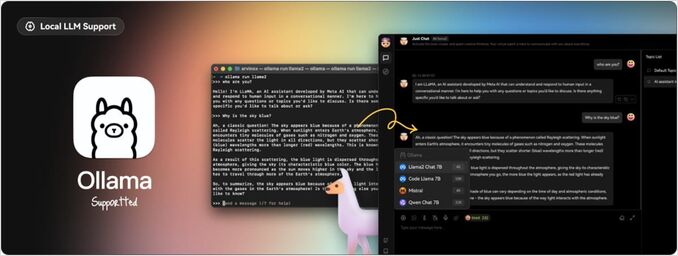
Banner de la interfaz de LobeChat mostrando “Ollama Supported” y múltiples modelos locales. LobeChat permite desplegar una aplicación web estilo ChatGPT usando Ollama u otros proveedores, con características como entrada de voz y plugins.
LobeChat es un marco de chat de código abierto que enfatiza una experiencia del usuario pulida y flexibilidad. Es esencialmente una aplicación web estilo ChatGPT que puedes autohospedar, con soporte para múltiples proveedores de IA – desde OpenAI y Anthropic hasta modelos abiertos a través de Ollama. LobeChat está diseñado con privacidad en mente (lo ejecutas tú mismo) y tiene una interfaz moderna que incluye conveniencias como memoria de conversación, modo de conversación de voz y incluso generación de imágenes a través de plugins.
Una de las características clave de LobeChat es su capacidad de base de conocimiento. Puedes subir documentos (en formatos como PDF, imágenes, audio, video) y crear una base de conocimiento que se puede usar durante el chat. Esto significa que puedes hacer preguntas sobre el contenido de tus archivos – un flujo de trabajo de RAG que LobeChat admite de forma nativa. La interfaz proporciona gestión de estos archivos/bases de conocimiento y permite alternar su uso en la conversación, ofreciendo una experiencia de Q&A más rica que la base LLM.
Para usar LobeChat con Ollama, desplegarás la aplicación de LobeChat (por ejemplo, mediante una imagen Docker proporcionada o un script) y configurarás Ollama como backend. LobeChat reconoce a Ollama como un proveedor de primer nivel – incluso ofrece un script de despliegue de un solo clic a través del navegador Pinokio AI si lo usas. En la práctica, es posible que necesites ajustar la configuración de Ollama (como habilitar CORS según las instrucciones de LobeChat) para que la interfaz web de LobeChat pueda acceder a la API HTTP de Ollama. Una vez configurado, puedes elegir un modelo alojado en Ollama en la interfaz de LobeChat y conversar con él, incluyendo hacer consultas sobre tus documentos subidos.
Fortalezas: La interfaz de LobeChat suele elogiarse por ser limpia y amigable para el usuario, muy similar a la apariencia y sensación de ChatGPT (lo que puede facilitar la adopción). Añade valor con extras como entrada/salida de voz para conversaciones habladas y un sistema de plugins para extender la funcionalidad (similar a los plugins de ChatGPT, permitiendo cosas como navegación web o generación de imágenes). El soporte multi-modelo significa que puedes cambiar fácilmente entre, por ejemplo, un modelo local de Ollama y un modelo de API de OpenAI en la misma interfaz. También soporta la instalación como una PWA móvil-friendly, por lo que puedes acceder a tu chat local en movimiento.
Limitaciones: Configurar LobeChat puede ser más complejo que algunas alternativas. Es una aplicación full-stack (a menudo ejecutada con Docker Compose), por lo que hay algunos sobrecostos. En particular, configurar la integración con Ollama requiere habilitar solicitudes de origen cruzado en el lado de Ollama y asegurar que los puertos coincidan – una tarea de una sola vez, pero técnica. Además, aunque LobeChat es bastante poderoso, no todas las características pueden ser necesarias para cada usuario; por ejemplo, si no necesitas soporte multi-proveedor o plugins, la interfaz puede parecer abrumadora en comparación con una herramienta minimalista. Por último, ciertas características avanzadas como el despliegue de un solo clic asumen entornos específicos (navegador Pinokio o Vercel), los cuales puedes o no usar. En general, LobeChat es ideal si deseas un alternativo completo a ChatGPT que funcione localmente con Ollama, y no te importa un poco de configuración inicial para llegar allí.
LibreChat (Clon de ChatGPT con soporte multi-proveedor)
LibreChat (anteriormente conocido como ChatGPT-Clone o UI) es un proyecto de código abierto que busca replicar y extender la interfaz y funcionalidad de ChatGPT. Puede desplegarse localmente (o en su propio servidor) y soporta una variedad de backends de IA – incluyendo modelos de código abierto a través de Ollama. En esencia, LibreChat proporciona la experiencia de chat familiar (interfaz de diálogo con historial, mensajes de usuario y asistente) mientras permite insertar diferentes proveedores de modelos en el backend.
LibreChat soporta interacción con documentos y RAG a través de un complemento llamado RAG API y servicios de embeddings. En la interfaz, puedes usar características como “Chat con archivos”, lo que te permite subir documentos y luego hacer preguntas sobre ellos. En segundo plano, esto usa embeddings y una base de datos de vectores para recuperar contexto relevante de tus archivos. Esto significa que puedes lograr un efecto similar al de ChatGPT + conocimiento personalizado, todo localmente. El proyecto incluso proporciona un repositorio separado para el servicio RAG si deseas autohospedarlo.
Usar LibreChat con Ollama generalmente implica ejecutar el servidor LibreChat (por ejemplo, mediante Node/Docker) y asegurarte de que pueda alcanzar el servicio Ollama. LibreChat tiene un “Endpoint personalizado” donde puedes ingresar una URL de API compatible con OpenAI. Dado que Ollama puede exponer una API local compatible con OpenAI, LibreChat puede apuntarse a http://localhost:11434 (o dondequiera que Ollama esté escuchando). De hecho, LibreChat menciona explícitamente Ollama entre sus proveedores de IA compatibles – junto con otros como OpenAI, Cohere, etc. Una vez configurado, puedes seleccionar el modelo (modelo de Ollama) en un desplegable y chatear. LibreChat también permite cambiar modelos o proveedores incluso en medio de la conversación y soporta múltiples configuraciones de chat/presets de contexto.
Fortalezas: La principal ventaja de LibreChat es el conjunto rico de características construidas alrededor de la experiencia de chat. Incluye cosas como ramificación de conversación, búsqueda de mensajes, soporte integrado de intérprete de código (ejecución segura en entorno sandboxado) y integraciones de herramientas/agentes. Es esencialmente ChatGPT++, con la capacidad de integrar modelos locales. Para alguien que le gusta la interfaz de ChatGPT, LibreChat se sentirá muy familiar y requiere poco curva de aprendizaje. El proyecto es activo y comunitario (como se evidencia por sus actualizaciones frecuentes y discusiones), y es bastante flexible: puedes conectarte a varios tipos de endpoints de LLM o incluso ejecutarlo multiusuario con autenticación para un entorno de equipo.
Limitaciones: Con tantas características, LibreChat puede ser más pesado de ejecutar. La instalación podría implicar configurar una base de datos para almacenar chats y configurar variables de entorno para varias APIs. Si habilitas todos los componentes (RAG, agentes, generación de imágenes, etc.), es una pila bastante compleja. Para un solo usuario que solo necesita un chat básico con un modelo local, LibreChat podría ser más de lo necesario. Además, la interfaz, aunque familiar, no está altamente especializada para Q&A de documentos – hace el trabajo pero carece de una interfaz dedicada a “biblioteca de documentos” (las subidas generalmente se realizan dentro de un chat o mediante API). En resumen, LibreChat destaca cuando deseas un entorno estilo ChatGPT completo con una gama de características ejecutándose localmente, pero soluciones más simples podrían ser suficientes para casos de uso enfocados.
AnythingLLM (Aplicación todo en uno de escritorio o servidor)
AnythingLLM es una aplicación de IA todo en uno que destaca por RAG y facilidad de uso. Permite “chatear con tus documentos” usando modelos de LLM de código abierto o incluso modelos de OpenAI, todo a través de una interfaz unificada. Destacablemente, AnythingLLM está disponible tanto como una aplicación de escritorio multiplataforma (para Windows, Mac, Linux) como como un servidor autohospedado (vía Docker). Esta flexibilidad significa que puedes ejecutarlo como una aplicación normal en tu PC, o desplegarlo para múltiples usuarios en un servidor.
El manejo de documentos está en el núcleo de AnythingLLM. Puedes arrastrar y soltar documentos (PDF, TXT, DOCX, etc.) en la aplicación, y automáticamente los indexará en una base de datos de vectores (viene con LanceDB por defecto). En la interfaz de chat, cuando hagas preguntas, recuperará fragmentos relevantes de tus documentos y proporcionará respuestas citadas, por lo que sabrás de qué archivo y sección vino la información. Esencialmente, construye una base de conocimiento privada para ti y permite que el LLM la use como contexto. Puedes organizar documentos en “espacios de trabajo” (por ejemplo, un espacio de trabajo por proyecto o tema), aislando contextos según sea necesario.
Usar Ollama con AnythingLLM es sencillo. En la configuración, eliges Ollama como proveedor de LLM. Si lo ejecutas mediante Docker, estableces variables de entorno como LLM_PROVIDER=ollama y proporcionas la OLLAMA_BASE_PATH (la URL a tu instancia de Ollama). El servidor de AnythingLLM enviará todas las consultas de modelos a la API de Ollama. Ollama está oficialmente soportado, y los documentos mencionan que puedes aprovecharlo para ejecutar varios modelos abiertos (como Llama 2, Mistral, etc.) localmente. De hecho, los desarrolladores destacan que combinar AnythingLLM con Ollama desbloquea poderosas capacidades de RAG en línea: Ollama maneja la inferencia del modelo, y AnythingLLM maneja los embeddings y la lógica de la interfaz/agentes.
Fortalezas: AnythingLLM proporciona una solución integral para Q&A privado y chat. Las fortalezas clave incluyen: una configuración fácil para RAG (la parte pesada de generar embeddings y almacenar vectores se automatiza), soporte multi-documento con citación clara de fuentes, y características adicionales como Agentes de IA (tiene un constructor de agentes sin código donde puedes crear flujos de trabajo personalizados y uso de herramientas). También es multiusuario de fábrica (especialmente en modo servidor), con cuentas de usuario y permisos si es necesario. La interfaz está diseñada para ser simple (caja de chat + barra lateral de documentos/espacios de trabajo) pero poderosa bajo el capó. Para uso personal, la aplicación de escritorio es una gran ventaja – obtienes una aplicación nativa sin necesidad de abrir un navegador o ejecutar comandos, y almacena datos localmente por defecto.
Limitaciones: Debido a que integra muchos componentes (API de LLM, modelos de embeddings, base de datos de vectores, etc.), AnythingLLM puede ser intensivo en recursos. Cuando ingresas documentos, puede tomar tiempo y memoria para generar embeddings (incluso soporta usar Ollama mismo o modelos locales para embeddings con modelos como nomic-embed). La aplicación de escritorio simplifica el uso, pero si tienes muchos documentos o archivos muy grandes, espera un procesamiento pesado en segundo plano. Otra limitación es que los usuarios avanzados pueden encontrar que es menos configurable que ensamblar su propia pila – por ejemplo, actualmente usa LanceDB o Chroma; si quisieras un almacén de vectores diferente, tendrías que sumergirte en la configuración o el código. Además, aunque se soporta multi-proveedor, la interfaz está realmente orientada hacia un modelo a la vez (cambiarías la configuración global del proveedor si quisieras usar un modelo diferente). En resumen, AnythingLLM es una excelente solución de caja cerrada para chat local de documentos, especialmente con Ollama, pero es una aplicación más grande para ejecutar en comparación con UIs mínimos.
Chat-with-Notes (Interfaz de chat minimalista para documentos)
Chat-with-Notes es una aplicación minimalista especialmente diseñada para chatear con archivos de texto locales utilizando modelos gestionados por Ollama. Esencialmente, es un servidor web ligero de Flask que ejecutas en tu PC, proporcionando una página web simple donde puedes subir un documento y comenzar a chatear sobre él. El objetivo de este proyecto es la simplicidad: no tiene muchas funciones adicionales, pero sí cumple con la tarea principal de responder preguntas sobre documentos con un modelo de lenguaje local.
Usar Chat-with-Notes implica primero asegurarse de que tu instancia de Ollama esté ejecutando un modelo (por ejemplo, podrías iniciar Ollama con ollama run llama2 u otro modelo). Luego lanzas la aplicación de Flask (python app.py) y abres el sitio web local. La interfaz te pedirá que subas un archivo (formatos admitidos incluyen texto plano, Markdown, archivos de código, HTML, JSON y PDF). Una vez subido, el contenido del archivo se muestra y puedes hacer preguntas o chatear con el AI sobre ese contenido. La conversación ocurre en un formato típico de burbujas de chat. Si subes un nuevo archivo durante la conversación, la aplicación te preguntará si deseas iniciar un chat nuevo o mantener el contexto actual y solo agregar la información del nuevo archivo. De esta manera, puedes hablar sobre múltiples archivos secuencialmente si es necesario. También hay botones para borrar el chat o exportar la conversación a un archivo de texto.
Bajo el capó, Chat-with-Notes consulta la API de Ollama para generar respuestas. Ollama maneja la inferencia del modelo, y Chat-with-Notes simplemente proporciona el prompt (que incluye partes relevantes del texto subido). No utiliza una base de datos de vectores; en su lugar, simplemente envía el contenido completo del archivo (o fragmentos de él) junto con tu pregunta al modelo. Este enfoque funciona mejor para documentos de tamaño razonable que encajan en la ventana de contexto del modelo.
Fortalezas: La aplicación es extremadamente fácil de desplegar y usar. No hay configuración compleja – si tienes Python y Ollama configurados, puedes tenerlo funcionando en un minuto o dos. La interfaz es limpia y minimalista, enfocada en el contenido del texto y en la Q&A. Por su enfoque tan específico, garantiza que todos los datos permanezcan locales y solo en memoria (no hay llamadas externas excepto a Ollama en localhost). Es una excelente opción si quieres chatear con archivos y no necesitas conversaciones generales sin un documento.
Limitaciones: La minimalidad de Chat-with-Notes significa que carece de muchas funciones encontradas en otras interfaces. Por ejemplo, no admite el uso de múltiples modelos o proveedores (está diseñado solo para Ollama), y no mantiene una biblioteca a largo plazo de documentos – subes archivos según sea necesario por sesión, y no hay un índice de vectores persistente. Escalar a documentos muy grandes podría ser complicado sin ajustes manuales, ya que podría intentar incluir mucho texto en el prompt. Además, la interfaz, aunque funcional, no es tan pulida (no hay modo oscuro, ni formato de texto rico en las respuestas, etc.). En esencia, esta herramienta es ideal para análisis rápidos y puntuales de archivos con un modelo de Ollama. Si tus necesidades crecen (por ejemplo, muchos documentos o deseo de una interfaz más elaborada), podrías superar las limitaciones de Chat-with-Notes. Pero como punto de partida o una solución personal “pregúntame mi PDF” sobre Ollama, es muy efectiva.
Conclusión
Cada una de estas interfaces de usuario de código abierto puede mejorar tu experiencia con modelos locales de Ollama al proporcionar una interfaz de chat amigable para usuarios y capacidades adicionales como la respuesta a preguntas sobre documentos. La mejor elección depende de tus requisitos y comodidad técnica:
- Para una configuración rápida y uso en el navegador: Page Assist es una excelente opción, integrándose directamente en tu navegación web con mínimos inconvenientes.
- Para un entorno de aplicación web completa: Open WebUI o LibreChat ofrecen características extensas y flexibilidad multi-modelo, adecuados para usuarios avanzados o configuraciones multiusuario.
- Para una alternativa pulida a ChatGPT con potencial de plugins: LobeChat ofrece un buen equilibrio entre usabilidad y características en un paquete autoalojado.
- Para interacciones centradas en documentos: AnythingLLM ofrece una solución todo en uno (especialmente si te gusta tener una aplicación de escritorio), mientras que Chat-with-Notes ofrece un enfoque minimalista para preguntas y respuestas sobre un solo documento.
Dado que todos estos herramientas están activamente manteniéndose, también puedes esperar mejoras y apoyo de la comunidad. Al elegir una de estas interfaces de usuario, podrás chatear con tus modelos de Ollama alojados localmente de manera conveniente – ya sea analizando documentos, codificando con asistencia o simplemente teniendo un asistente de IA conversacional disponible sin dependencias en la nube. Cada solución mencionada anteriormente es de código abierto, por lo que puedes personalizarla aún más según tus necesidades o incluso contribuir a su desarrollo.
¡Felices conversaciones con tu modelo de lenguaje local!

